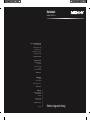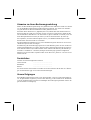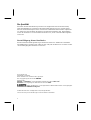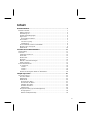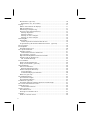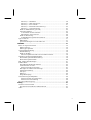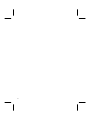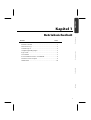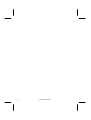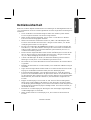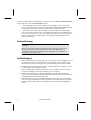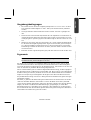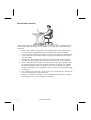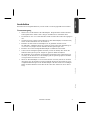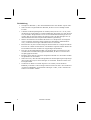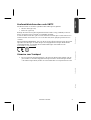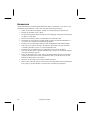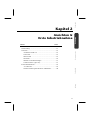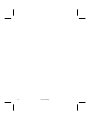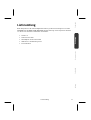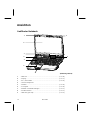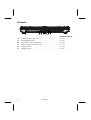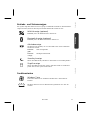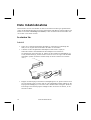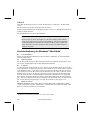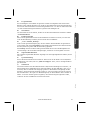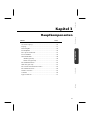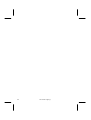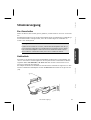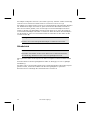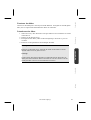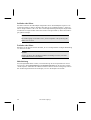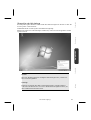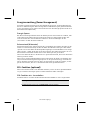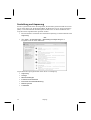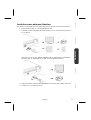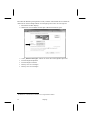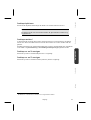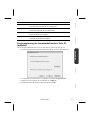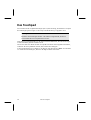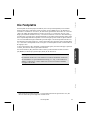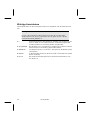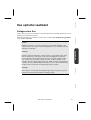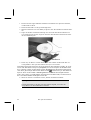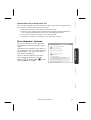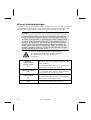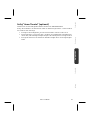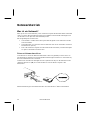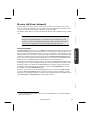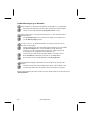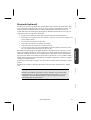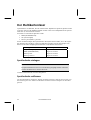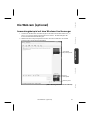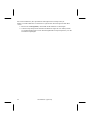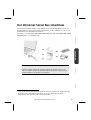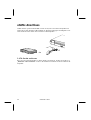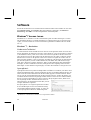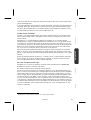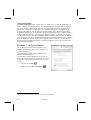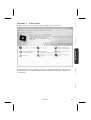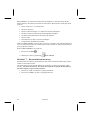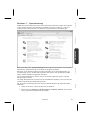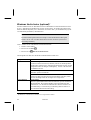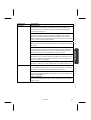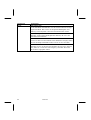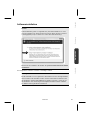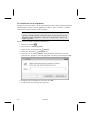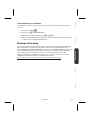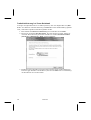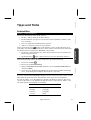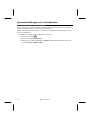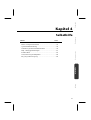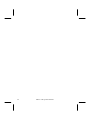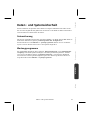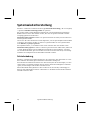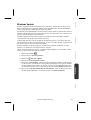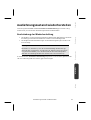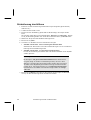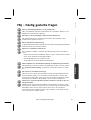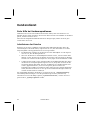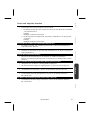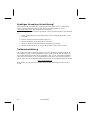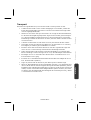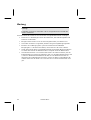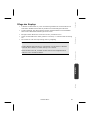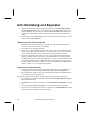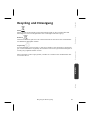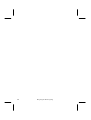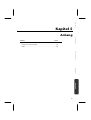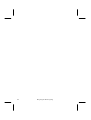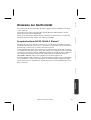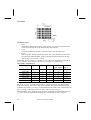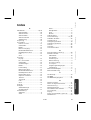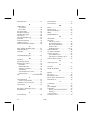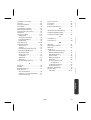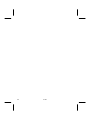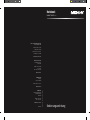Notebook
MEDION
®
ERAZER
®
X6819
Bedienungsanleitung
40038617
Medion AG, 45307 Essen, Germany
MTC - Medion Technologie Center
45467 Mülheim / Ruhr
Hotline: 01805-633 466
FAX: 01805-654 654
(0,14 €/Min aus dem dt. Festnetz,
Mobilfunk max. 0,42 €/Min)
www.medion.de/service
Medion Service Center
Franz-Fritsch-Str. 11
A-4600 Wels
Hotline: 0810-001048
(0,10 €/Min.)
Fax: 07242-93967592
www.medion.at
MEDION B.V.
John F. Kennedylaan 16a
5981 XC Panningen
Nederland
Hotline: 022006198
Fax: 022006199
www.medion.com/be
MEDION Service
Siloring 9
CH-5606 Dintikon
Hotline: 0848 - 33 33 32
www.medion.ch

Hinweise zu dieser Bedienungsanleitung
Halten Sie diese Bedienungsanleitung stets griffbereit in der Nähe Ihres Notebooks. Bewah-
ren Sie die Bedienungsanleitung und die Verpackung gut auf, um sie bei einer Veräuße-
rung des Notebooks dem neuen Besitzer weiter geben zu können.
Wir haben dieses Dokument so gegliedert, dass Sie jederzeit über das Inhaltsverzeichnis
die benötigten Informationen nachlesen können. Ein Stichwortverzeichnis (Index) finden
Sie am Ende dieses Handbuches. Um das Notebook gleich in Betrieb zu nehmen, lesen Sie
bitte die Kapitel Betriebssicherheit (ab Seite 3) und Erste Inbetriebnahme (ab Seite 18).
Wir empfehlen, auch die anderen Kapitel zu lesen, um detaillierte Erklärungen und Be-
dienhinweise zu Ihrem Notebook zu erhalten.
Ziel dieser Bedienungsanleitung ist es, Ihnen die Bedienung Ihres Notebooks in leicht ver-
ständlicher Sprache nahe zu bringen.
Zur Bedienung der Anwendungsprogramme und des Betriebssystems können Sie die um-
fangreichen Hilfefunktionen nutzen, die Ihnen die Programme auf Tastendruck (meist F1)
bzw. Mausklick bieten. Diese Hilfen werden Ihnen während der Nutzung des Betriebssys-
tems Microsoft Windows
®
oder dem jeweiligen Anwendungsprogramm bereitgestellt.
Weitere sinnvolle Informationsquellen finden Sie im Abschnitt „Windows® 7 kennen lernen“
ab der Seite 58.
Persönliches
Notieren Sie zu Ihrem Eigentumsnachweis:
Seriennummer ................................................
Kaufdatum ................................................
Kaufort ................................................
Die Seriennummer Ihres Notebooks finden Sie auf der Unterseite des Notebooks. Übertra-
gen Sie die Nummer ggf. auch in Ihre Garantieunterlagen.
Unsere Zielgruppe
Diese Bedienungsanleitung richtet sich an Erstanwender sowie an fortgeschrittene Benut-
zer. Ungeachtet der möglichen professionellen Nutzung, ist das Notebook für den Betrieb
in einem Privathaushalt konzipiert. Die vielfältigen Anwendungsmöglichkeiten stehen der
ganzen Familie zur Verfügung.

ii
Die Qualität
Wir haben bei der Wahl der Komponenten unser Augenmerk auf hohe Funktionalität,
einfache Handhabung, Sicherheit und Zuverlässigkeit gelegt. Durch ein ausgewogenes
Hard- und Softwarekonzept können wir Ihnen ein zukunftsweisendes Notebook präsentie-
ren, das Ihnen viel Freude bei der Arbeit und in der Freizeit bereiten wird. Wir bedanken
uns für Ihr Vertrauen in unsere Produkte und freuen uns, Sie als neuen Kunden begrüßen
zu können.
Vervielfältigung dieses Handbuchs
Dieses Dokument enthält gesetzlich geschützte Informationen. Alle Rechte vorbehalten.
Vervielfältigung in mechanischer, elektronischer und jeder anderen Form ohne die schriftli-
che Genehmigung des Herstellers ist verboten.
Copyright © 2011
Alle Rechte vorbehalten.
Dieses Handbuch ist urheberrechtlich geschützt.
Das Copyright liegt bei der Firma MEDION
®
.
Warenzeichen:
MS-DOS
®
und Windows
®
sind eingetragene Warenzeichen der Fa. Microsoft
®
.
Pentium
®
ist ein eingetragenes Warenzeichen der Firma Intel
®
.
HDMI, das HDMI Logo sowie High-Definition Multimedia Interface sind eingetragene
Warenzeichen der HDMI Licensing LLC.
Andere Warenzeichen sind Eigentum ihrer jeweiligen Besitzer.
Technische und optische Änderungen sowie Druckfehler vorbehalten.

iii
Inhalt
Betriebssicherheit ...................................................................................................... 1
Betriebssicherheit ............................................................................................... 3
Datensicherung ............................................................................................... 4
Aufstellungsort ................................................................................................ 4
Umgebungsbedingungen ............................................................................... 5
Ergonomie ...................................................................................................... 5
Komfortables Arbeiten ................................................................................. 6
Anschließen .................................................................................................... 7
Stromversorgung ......................................................................................... 7
Verkabelung ................................................................................................ 8
Konformitätsinformation nach R&TTE ............................................................. 9
Hinweise zum Touchpad ................................................................................. 9
Akkubetrieb ................................................................................................... 10
Ansichten & Erste Inbetriebnahme ...................................................................... 11
Lieferumfang .................................................................................................... 13
Ansichten ......................................................................................................... 14
Geöffnetes Notebook .................................................................................... 14
Linke Seite ..................................................................................................... 15
Rechte Seite .................................................................................................. 15
Rückseite ....................................................................................................... 16
Betriebs- und Statusanzeigen ........................................................................ 17
Funktionstasten ............................................................................................. 17
Erste Inbetriebnahme ....................................................................................... 18
So starten Sie: ............................................................................................... 18
Schritt 1 ..................................................................................................... 18
Schritt 2 ..................................................................................................... 19
Schritt 3 ..................................................................................................... 20
Kurzbeschreibung der Windows
®
-Oberfläche ................................................ 20
Hauptkomponenten .............................................................................................. 23
Stromversorgung ............................................................................................. 25
Ein-/Ausschalter ............................................................................................ 25
Netzbetrieb ................................................................................................... 25
Akkubetrieb ................................................................................................... 26
Einsetzen des Akkus ................................................................................... 27
Entnehmen des Akkus ................................................................................ 27
Aufladen des Akkus .................................................................................... 28
Entladen des Akkus .................................................................................... 28
Akkuleistung .............................................................................................. 28
Energieverwaltung (Power Management) ..................................................... 30
Energie Sparen ........................................................................................... 30
Ruhezustand (Hibernate) ........................................................................... 30

iv
ECO-Funktion (optional) ............................................................................... 30
ECO-Funktion ein- /ausschalten ................................................................. 30
Display ............................................................................................................. 31
Öffnen und Schließen des Displays ............................................................... 31
Bildschirmauflösung ..................................................................................... 31
Darstellung und Anpassung .......................................................................... 32
Anschluss eines externen Monitors ................................................................ 33
Desktop duplizieren ................................................................................... 35
Desktop erweitern ..................................................................................... 35
Desktop nur auf 1 anzeigen ....................................................................... 35
Desktop nur auf 2 anzeigen ....................................................................... 35
Dateneingabe ................................................................................................... 36
Die Tastatur ................................................................................................... 36
Notebookspezifische Tastenkombinationen ............................................... 36
Programmierung der benutzerdefinierten Taste P1 (optional) ...................... 37
Das Touchpad .................................................................................................. 38
Die Festplatte ................................................................................................... 39
Wichtige Verzeichnisse .................................................................................. 40
Das optische Laufwerk ...................................................................................... 41
Einlegen einer Disc ........................................................................................ 41
Notentnahme einer blockierten Disc .......................................................... 43
Discs abspielen / auslesen ............................................................................. 43
Regionale Wiedergabeinformationen bei DVD ............................................... 44
Themen rund um den Brenner ...................................................................... 44
CD- und DVD-Rohlinge .............................................................................. 44
Die Soundkarte ................................................................................................. 45
Externe Audioverbindungen.......................................................................... 46
Dolby
®
Home Theater
®
(optional) ................................................................... 47
Netzwerkbetrieb ............................................................................................... 48
Was ist ein Netzwerk?.................................................................................... 48
Ethernet-Netzwerkanschluss ...................................................................... 48
Wireless LAN (Funk-Netzwerk) ...................................................................... 49
Voraussetzungen ....................................................................................... 49
Problembeseitigung im Netzwerk .............................................................. 50
Bluetooth (optional) ...................................................................................... 51
Der Multi-Kartenleser ....................................................................................... 52
Speicherkarte einlegen .................................................................................. 52
Speicherkarte entfernen ................................................................................ 52
Die Webcam (optional) .................................................................................... 53
Anwendungsbeispiel mit dem Windows Live Messenger .............................. 53
Der Universal Serial Bus-Anschluss .................................................................... 55
eSATA-Anschluss .............................................................................................. 56
S-ATA-Geräte entfernen ............................................................................. 56
Notebook sichern ............................................................................................. 57
Einschaltkennwort......................................................................................... 57
Kensington-Sicherheitsschloss ....................................................................... 57
Software ........................................................................................................... 58
Windows
®
7 kennen lernen ............................................................................ 58

v
Windows
®
7 - Neuheiten ............................................................................. 58
Windows
®
7 - Hilfe und Support ................................................................. 60
Windows
®
7 - Erste Schritte ......................................................................... 61
Windows
®
7 - Benutzerkontensteuerung .................................................... 62
Windows
®
7 - Systemsteuerung .................................................................. 63
Windows Media Center (optional) ................................................................ 64
Softwareinstallation ...................................................................................... 67
So installieren Sie Ihre Software: ................................................................ 68
Deinstallation einer Software ..................................................................... 69
Windows-Aktivierung .................................................................................... 69
Produktaktivierung bei Ihrem Notebook .................................................... 70
Tipps und Tricks ............................................................................................... 71
Bedienhilfen .................................................................................................. 71
Systemeinstellungen und -informationen ...................................................... 72
Selbsthilfe ................................................................................................................ 73
Daten- und Systemsicherheit ............................................................................ 75
Datensicherung ............................................................................................. 75
Wartungsprogramme ................................................................................... 75
Systemwiederherstellung ................................................................................. 76
Fehlerbehebung ............................................................................................ 76
Windows Update .......................................................................................... 77
Windows Update-Informationen zur Datensicherheit ................................. 78
Auslieferungszustand wiederherstellen............................................................. 79
Beschränkung der Wiederherstellung ............................................................ 79
Rücksicherung durchführen .......................................................................... 80
FAQ - Häufig gestellte Fragen ........................................................................... 81
Kundendienst ................................................................................................... 82
Erste Hilfe bei Hardwareproblemen ............................................................... 82
Lokalisieren der Ursache ................................................................................ 82
Fehler und mögliche Ursachen ................................................................... 83
Benötigen Sie weitere Unterstützung? .......................................................... 84
Treiberunterstützung .................................................................................... 84
Transport ...................................................................................................... 85
Wartung ........................................................................................................ 86
Pflege des Displays ........................................................................................ 87
Auf-/Umrüstung und Reparatur ........................................................................ 88
Hinweise für den Servicetechniker.............................................................. 88
Hinweise zur Laserstrahlung ...................................................................... 88
Recycling und Entsorgung ............................................................................... 89
Anhang .................................................................................................................... 91
Hinweise zur Konformität ................................................................................. 93
Europäische Norm EN ISO 13406-2 Klasse II .................................................. 93
Index ................................................................................................................ 95

vi

1
Sicherheit
Bedienung Komponenten Selbsthilfe Anhang
Kapitel 1
Betriebssicherheit
Thema Seite
Betriebssicherheit .............................................................. 3
Datensicherung ................................................................. 4
Aufstellungsort .................................................................. 4
Umgebungsbedingungen .................................................. 5
Ergonomie .......................................................................... 5
Anschließen ...................................................................... 7
Konformitätsinformation nach R&TTE ................................ 9
Hinweise zum Touchpad .................................................. 9
Akkubetrieb ..................................................................... 10

Betriebssicherheit
2

Betriebssicherheit
3
Sicherheit
Bedienung Komponenten Selbsthilfe Anhang
Betriebssicherheit
Bitte lesen Sie dieses Kapitel aufmerksam durch und befolgen Sie alle aufgeführten Hinwei-
se. So gewährleisten Sie einen zuverlässigen Betrieb und eine lange Lebenserwartung Ihres
Notebooks.
Lassen Sie Kinder nicht unbeaufsichtigt an elektrischen Geräten spielen. Kinder
können mögliche Gefahren nicht immer richtig erkennen.
Halten Sie das Verpackungsmaterial, wie z.B. Folien von Kindern fern. Bei Miss-
brauch könnte Erstickungsgefahr bestehen.
Öffnen Sie niemals das Gehäuse des Notebooks, Akkus oder Netzadapters! Dies
könnte zu einem elektrischen Kurzschluss oder gar zu Feuer führen, was die Be-
schädigung Ihres Notebooks zur Folge hat.
Bei optischen Laufwerken (CD/CDRW/DVD) handelt es sich um Einrichtungen der
Laser Klasse 1, sofern diese Geräte in einem geschlossenen Notebook-Gehäuse be-
trieben werden. Entfernen Sie nicht die Abdeckung der Laufwerke, da sonst un-
sichtbare Laserstrahlung austritt.
Führen Sie keine Gegenstände durch die Schlitze und Öffnungen ins Innere des No-
tebooks. Diese könnten zu einem elektrischen Kurzschluss oder gar zu Feuer füh-
ren, was die Beschädigung Ihres Notebooks zur Folge hat.
Schlitze und Öffnungen des Notebooks dienen der Belüftung. Decken Sie diese
Öffnungen nicht ab, da es sonst zu Überhitzung kommen könnte.
Das Notebook ist nicht für den Betrieb in einem Unternehmen der Schwerindustrie
vorgesehen.
Betreiben Sie das Notebook nicht bei Gewitter, um Schäden durch Blitzeinschlag zu
vermeiden.
Legen Sie keine Gegenstände auf das Notebook und üben Sie keinen Druck auf das
Display aus. Andernfalls besteht die Gefahr, dass das TFT-Display bricht.
Es besteht Verletzungsgefahr, wenn das TFT Display bricht. Sollte dies passieren,
packen Sie mit Schutzhandschuhen die geborstenen Teile ein und senden Sie diese
zur fachgerechten Entsorgung an Ihr Service Center. Waschen Sie anschließend Ihre
Hände mit Seife, da nicht auszuschließen ist, dass Chemikalien ausgetreten sein
könnten.
Klappen Sie das Display nicht um mehr als 120° auf. Eine Überschreitung dieses
Wertes kann zur Beschädigung des Gehäuses oder des Notebooks führen. Halten
Sie das Display beim Aufklappen, Positionieren und Schließen immer mittig fest. Bei
Nichtbeachtung könnte das Display beschädigt werden. Versuchen Sie niemals, es
mit Gewalt zu öffnen.
Berühren Sie nicht das Display mit den Fingern oder mit kantigen Gegenständen,
um Beschädigungen zu vermeiden.
Heben Sie das Notebook nie am Display hoch, da sonst die Scharniere brechen
könnten.

Betriebssicherheit
4
Schalten Sie das Notebook sofort aus bzw. erst gar nicht ein, ziehen Sie den Netzstecker
und wenden Sie sich an den Kundendienst wenn...
... der Netzadapter oder die daran angebrachten Netzkabel- oder Stecker ange-
schmort oder beschädigt sind. Lassen Sie das defekte Netzkabel/Netzadapter gegen
Originalteile austauschen. Auf keinen Fall dürfen diese repariert werden.
... das Gehäuse des Notebooks beschädigt ist, oder Flüssigkeiten hineingelaufen
sind. Lassen Sie das Notebook erst vom Kundendienst überprüfen. Andernfalls kann
es sein, dass das Notebook nicht sicher betrieben werden kann. Es kann Lebensge-
fahr durch elektrischen Schlag bestehen oder/und gesundheitsschädliche Laser-
strahlung austreten!
Datensicherung
Achtung!
Machen Sie nach jeder Aktualisierung Ihrer Daten Sicherungskopien auf ex-
terne Speichermedien (CD-R: siehe Seite 75). Die Geltendmachung von
Schadensersatzansprüchen für Datenverlust und dadurch entstandene Fol-
geschäden wird ausgeschlossen.
Aufstellungsort
Halten Sie Ihr Notebook und alle angeschlossenen Geräte von Feuchtigkeit fern und
vermeiden Sie Staub, Hitze und direkte Sonneneinstrahlung. Das Nichtbeachten
dieser Hinweise kann zu Störungen oder zur Beschädigung des Notebooks führen.
Betreiben Sie Ihr Notebook nicht im Freien, da äußere Einflüsse, wie Regen, Schnee
etc. das Notebook beschädigen könnten.
Stellen und betreiben Sie alle Komponenten auf einer stabilen, ebenen und vibra-
tionsfreien Unterlage, um Stürze des Notebooks zu vermeiden.
Betreiben Sie das Notebook oder den Netzadapter nicht längere Zeit auf Ihrem
Schoß oder einem anderen Körperteil, da die Wärmeableitung an der Unterseite zu
unangenehmen Erwärmungen führen kann.
Neue Geräte können in den ersten Betriebsstunden einen typischen, unvermeidli-
chen aber völlig ungefährlichen Geruch abgeben, der im Laufe der Zeit immer mehr
abnimmt. Lüften Sie den Raum regelmäßig, um der Geruchsbildung entgegenzu-
wirken.

Betriebssicherheit
5
Sicherheit
Bedienung Komponenten Selbsthilfe Anhang
Umgebungsbedingungen
Das Notebook kann bei einer Umgebungstemperatur von 5° C bis 30° C und bei
einer relativen Luftfeuchtigkeit von 20% - 80% (nicht kondensierend) betrieben
werden.
Im ausgeschalteten Zustand kann das Notebook bei 0° C bis 60° C gelagert wer-
den.
Ziehen Sie bei einem Gewitter den Netzstecker. Wir empfehlen zur zusätzlichen Si-
cherheit die Verwendung eines Überspannungsschutzes, um Ihr Notebook vor Be-
schädigung durch Spannungsspitzen oder Blitzschlag aus dem Stromnetz zu schüt-
zen.
Warten Sie nach einem Transport des Notebooks so lange mit der Inbetriebnahme,
bis das Gerät die Umgebungstemperatur angenommen hat. Bei großen Tempera-
tur- oder Feuchtigkeitsschwankungen kann es durch Kondensation zur Feuchtig-
keitsbildung innerhalb des Notebooks kommen, die einen elektrischen Kurzschluss
verursachen kann.
Bewahren Sie die originale Verpackung auf, falls das Gerät verschickt werden muss.
Ergonomie
Hinweis Vermeiden Sie Blendwirkungen, Spiegelungen und zu starke Hell-
Dunkel-Kontraste, um Ihre Augen zu schonen.
Das Notebook soll niemals in unmittelbarer Nähe eines Fensters stehen, weil an dieser
Stelle der Arbeitsraum durch das Tageslicht am hellsten beleuchtet ist. Diese Helligkeit
erschwert die Anpassung der Augen an das dunklere Display. Das Notebook soll stets mit
einer zur Fensterfront parallelen Blickrichtung aufgestellt sein.
Falsch ist die Aufstellung mit vom Fenster abgewandter Blickrichtung, da dann Spiegelun-
gen der hellen Fenster im Bildschirm unvermeidbar sind. Ebenso falsch ist eine Aufstellung
mit Blickrichtung zum Fenster, da der Kontrast zwischen dunklem Bildschirm und hellem
Tageslicht zu Anpassungsschwierigkeiten der Augen und zu Beschwerden führen kann.
Die parallele Blickrichtung sollte auch in Bezug auf künstliche Beleuchtungseinrichtungen
eingehalten werden.
Das heißt, es gelten bei der Beleuchtung des Arbeitsraumes mit künstlichem Licht im We-
sentlichen dieselben Kriterien und Gründe. Soweit es der Raum nicht zulässt, den Bild-
schirm wie beschrieben aufzustellen, kann man durch die richtige Positionierung (Drehen,
Neigen) des Notebooks/Bildschirms Blendwirkungen, Spiegelungen, zu starke Hell-
Dunkel-Kontraste usw. verhindern. Durch Lamellen- oder Vertikalstores an den Fenstern,
durch Stellwände oder durch Änderungen der Beleuchtungseinrichtung kann ebenfalls in
vielen Fällen eine Verbesserung erreicht werden.

Betriebssicherheit
6
Komfortables Arbeiten
Langes Sitzen ohne Veränderung der Haltung kann unbequem sein. Um die Risiken physi-
scher Beschwerden oder Schäden zu minimieren, ist es wichtig, die richtige Haltung ein-
zunehmen.
Rücken – Beim Sitzen am Arbeitsplatz muss der Rücken durch die aufrechte oder
leicht nach hinten geneigte Rückenlehne des Arbeitsstuhls abgestützt werden.
Arme – Die Arme und Ellenbogen sollten entspannt und locker sein. Die Ellenbogen
sollten nahe am Körper anliegen. Halten Sie Unterarme und Hände annähernd pa-
rallel zum Boden.
Handgelenke – Die Handgelenke sollten bei der Arbeit mit der Tastatur, der Maus
oder dem Trackball möglichst gestreckt und nicht mehr als 10° angewinkelt sein.
Beine – Die Oberschenkel sollten horizontal oder leicht nach unten geneigt verlau-
fen. Die Unterschenkel sollten mit den Oberschenkeln einen Winkel von ungefähr
90° bilden. Die Füße sollten flach auf dem Boden ruhen. Verwenden Sie gegebe-
nenfalls eine Fußstütze, doch vergewissern Sie sich vorher, dass die Sitzhöhe richtig
eingestellt ist.
Kopf – Der Kopf sollte aufrecht oder nur leicht nach vorne geneigt sein. Arbeiten Sie
nicht mit verdrehtem Kopf oder Oberkörper.
Allgemein – Verändern Sie häufig (ca. alle 20-30 Minuten) Ihre Haltung, und legen
Sie häufig Pausen ein, um Ermüdungen zu vermeiden.

Betriebssicherheit
7
Sicherheit
Bedienung Komponenten Selbsthilfe Anhang
Anschließen
Beachten Sie nachfolgende Hinweise, um Ihr Notebook ordnungsgemäß anzuschließen:
Stromversorgung
Öffnen Sie nicht das Gehäuse des Netzadapters. Bei geöffnetem Gehäuse besteht
Lebensgefahr durch elektrischen Schlag. Es enthält keine zu wartenden Teile.
Die Steckdose muss sich in der Nähe des Notebooks befinden und leicht zugänglich
sein.
Um die Stromversorgung zu Ihrem Notebook (über Netzadapter) zu unterbrechen,
ziehen Sie den Netzstecker aus der Steckdose.
Betreiben Sie den Notebooknetzadapter nur an geerdeten Steckdosen mit
AC 100-240V~, 50/60 Hz. Wenn Sie sich der Stromversorgung am Aufstellungsort
nicht sicher sind, fragen Sie beim betreffenden Energieversorger nach.
Benutzen Sie nur das beiliegende Netzadapter- und Netzanschlusskabel.
Sollten Sie ein Verlängerungskabel einsetzen, achten Sie darauf, dass dieses den
VDE-Anforderungen entspricht. Fragen Sie ggf. Ihren Elektroinstallateur.
Wir empfehlen zur zusätzlichen Sicherheit die Verwendung eines Überspannungs-
schutzes, um Ihr Notebook vor Beschädigung durch Spannungsspitzen oder Blitz-
schlag aus dem Stromnetz zu schützen.
Wenn Sie den Netzadapter vom Stromnetz trennen möchten, ziehen Sie zunächst
den Stecker aus der Steckdose und anschließend den Stecker des Notebooks. Eine
umgekehrte Reihenfolge könnte den Netzadapter oder das Notebook beschädigen.
Halten Sie beim Abziehen immer den Stecker selbst fest. Ziehen Sie nie an der Lei-
tung.

Betriebssicherheit
8
Verkabelung
Verlegen Sie die Kabel so, dass niemand darauf treten oder darüber stolpern kann.
Stellen Sie keine Gegenstände auf die Kabel, da diese sonst beschädigt werden
könnten.
Schließen Sie die Peripheriegeräte wie Tastatur, Maus, Monitor etc. nur an, wenn
das Notebook ausgeschaltet ist, um Beschädigungen des Notebooks oder der Gerä-
te zu vermeiden. Einige Geräte können auch im laufenden Betrieb angeschlossen
werden. Dies ist meist bei Geräten mit USB- Anschluss der Fall. Befolgen Sie in je-
dem Fall die Hinweise der entsprechenden Bedienungsanleitung.
Wahren Sie mindestens einen Meter Abstand von hochfrequenten und magneti-
schen Störquellen (TV-Gerät, Lautsprecherboxen, Mobiltelefon, DECT-Telefone
usw.), um Funktionsstörungen und Datenverlust zu vermeiden.
Bitte beachten Sie, dass in Verbindung mit diesem Notebook nur abgeschirmte Ka-
bel kürzer als 3 Meter für die externen Schnittstellen eingesetzt werden dürfen. Bei
Druckerkabeln benutzen Sie bitte nur doppelt abgeschirmte Kabel.
Tauschen Sie die mitgelieferten Kabel nicht gegen andere aus. Benutzen Sie aus-
schließlich die zum Lieferumfang gehörenden Kabel, da diese in unseren Labors
ausgiebig geprüft wurden.
Benutzen Sie für den Anschluss Ihrer Peripherien ebenfalls nur die mit den Geräten
ausgelieferten Anschlusskabel.
Stellen Sie sicher, dass alle Verbindungskabel mit den dazugehörigen Peripheriege-
räten verbunden sind, um Störstrahlungen zu vermeiden. Entfernen Sie die nicht
benötigten Kabel.
Am Notebook dürfen nur Geräte angeschlossen werden, welche die Norm
EN60950 „Sicherheit von Einrichtungen der Informationstechnik“ oder Geräte wel-
che die Norm EN60065 „Sicherheitsanforderungen - Audio-, Video- und ähnliche
elektronische Geräte“ erfüllen.

Betriebssicherheit
9
Sicherheit
Bedienung Komponenten Selbsthilfe Anhang
Konformitätsinformation nach R&TTE
Mit diesem Notebook wurden folgende Funkausstattungen ausgeliefert:
Wireless LAN (optional)
Bluetooth (optional)
Bedingt durch die Leistung der eingebauten Wireless LAN Lösung (>100mW) ist der Ge-
brauch in Frankreich nur innerhalb von Gebäuden gestattet.
In allen anderen EU-Ländern gibt es zurzeit keine Einschränkungen. Für den Gebrauch in
anderen Ländern informieren Sie sich vor Ort über die jeweils gültigen gesetzlichen Vor-
schriften.
Hiermit erklärt die MEDION AG, dass sich dieses Gerät in Übereinstimmung mit den grund-
legenden Anforderungen und den übrigen einschlägigen Bestimmungen der Richtlinie
1999/5/EG befindet. Vollständige Konformitätserklärungen sind erhältlich unter
www.medion.com/conformity
.
Hinweise zum Touchpad
Das Touchpad wird mit dem Daumen oder einem anderen Finger bedient und rea-
giert auf die von der Haut abgegebene Energie. Benutzen Sie keine Kugelschreiber
oder andere Gegenstände, da dies zu einem Defekt Ihres Touchpads führen könnte.

Betriebssicherheit
10
Akkubetrieb
Um die Lebensdauer und Leistungsfähigkeit Ihres Akkus zu verlängern sowie einen siche-
ren Betrieb zu gewährleisten, sollten Sie nachfolgende Hinweise beachten:
Setzen Sie den Akku nie längerer, direkter Sonneneinstrahlung oder Hitze aus.
Werfen Sie den Akku nicht ins Feuer.
Die Missachtung dieser Hinweise führt zur Beschädigung und unter Umständen gar
zur Explosion des Akkus.
Öffnen Sie niemals den Akku, er enthält keine zu wartenden Teile.
Vermeiden Sie Verschmutzung und Kontakt zu elektrisch leitenden Materialien so-
wie chemischen Substanzen und Reinigungsmitteln.
Benutzen Sie zur Ladung des Akkus nur den mitgelieferten Originalnetzadapter.
Stellen Sie sicher (durch Anzeige oder Signalton des Notebooks), dass der Akku
vollständig entladen ist, bevor er erneut aufgeladen wird.
Achtung: Explosionsgefahr bei unsachgemäßem Auswechseln des Akkus.
Tauschen Sie den Akku nur gegen denselben Typ oder den vom Hersteller empfoh-
lenen gleichwertigen Typ aus.
Laden Sie den Akku stets solange auf, bis die Akku-Ladeanzeige erlischt. Beachten
Sie bitte auch die Hinweise unter „Aufladen des Akkus“ auf der Seite 28, um den
Ladezustand Ihres Akkus zu bewerten.
Wechseln Sie den Akku nur im ausgeschalteten Zustand.
Akkus sind Sondermüll. Führen Sie nicht mehr benötigte Akkus einer fachgerechten
Entsorgung zu. Ihr Kundendienst ist hierfür der richtige Ansprechpartner.

11
Sicherheit
Bedienung
Komponenten Selbsthilfe Anhang
Kapitel 2
Ansichten &
Erste Inbetriebnahme
Thema Seite
Lieferumfang .................................................................. 13
Ansichten ......................................................................... 14
Geöffnetes Notebook ................................................ 14
Linke Seite ................................................................. 15
Rechte Seite ............................................................... 15
Rückseite ..................................................................... 16
Betriebs- und Statusanzeigen .................................... 17
Funktionstasten (optional) .......................................... 17
Erste Inbetriebnahme ........................................................ 18
So starten Sie .............................................................. 18
Kurzbeschreibung der Windows®-Oberfläche .............. 20

Lieferumfang
12

Lieferumfang
13
Sicherheit
Bedienung
Komponenten Selbsthilfe Anhang
Lieferumfang
Bitte überprüfen Sie die Vollständigkeit der Lieferung und benachrichtigen Sie uns bitte
innerhalb von 14 Tagen nach dem Kauf, falls die Lieferung nicht komplett ist. Mit dem
von Ihnen erworbenen Produkt haben Sie erhalten:
Notebook
Lithium-Ionen Akku
Netzadapter mit Anschlusskabel
OEM Version des Betriebssystems
Dokumentation
Seite wird geladen ...
Seite wird geladen ...
Seite wird geladen ...
Seite wird geladen ...
Seite wird geladen ...
Seite wird geladen ...
Seite wird geladen ...
Seite wird geladen ...
Seite wird geladen ...
Seite wird geladen ...
Seite wird geladen ...
Seite wird geladen ...
Seite wird geladen ...
Seite wird geladen ...
Seite wird geladen ...
Seite wird geladen ...
Seite wird geladen ...
Seite wird geladen ...
Seite wird geladen ...
Seite wird geladen ...
Seite wird geladen ...
Seite wird geladen ...
Seite wird geladen ...
Seite wird geladen ...
Seite wird geladen ...
Seite wird geladen ...
Seite wird geladen ...
Seite wird geladen ...
Seite wird geladen ...
Seite wird geladen ...
Seite wird geladen ...
Seite wird geladen ...
Seite wird geladen ...
Seite wird geladen ...
Seite wird geladen ...
Seite wird geladen ...
Seite wird geladen ...
Seite wird geladen ...
Seite wird geladen ...
Seite wird geladen ...
Seite wird geladen ...
Seite wird geladen ...
Seite wird geladen ...
Seite wird geladen ...
Seite wird geladen ...
Seite wird geladen ...
Seite wird geladen ...
Seite wird geladen ...
Seite wird geladen ...
Seite wird geladen ...
Seite wird geladen ...
Seite wird geladen ...
Seite wird geladen ...
Seite wird geladen ...
Seite wird geladen ...
Seite wird geladen ...
Seite wird geladen ...
Seite wird geladen ...
Seite wird geladen ...
Seite wird geladen ...
Seite wird geladen ...
Seite wird geladen ...
Seite wird geladen ...
Seite wird geladen ...
Seite wird geladen ...
Seite wird geladen ...
Seite wird geladen ...
Seite wird geladen ...
Seite wird geladen ...
Seite wird geladen ...
Seite wird geladen ...
Seite wird geladen ...
Seite wird geladen ...
Seite wird geladen ...
Seite wird geladen ...
Seite wird geladen ...
Seite wird geladen ...
Seite wird geladen ...
Seite wird geladen ...
Seite wird geladen ...
Seite wird geladen ...
Seite wird geladen ...
Seite wird geladen ...
Seite wird geladen ...
Seite wird geladen ...
Seite wird geladen ...
-
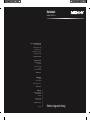 1
1
-
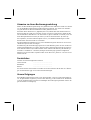 2
2
-
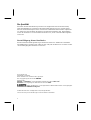 3
3
-
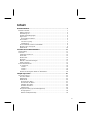 4
4
-
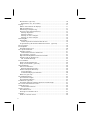 5
5
-
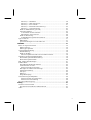 6
6
-
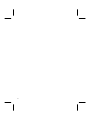 7
7
-
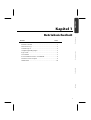 8
8
-
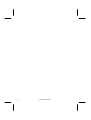 9
9
-
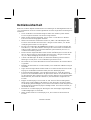 10
10
-
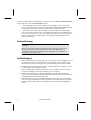 11
11
-
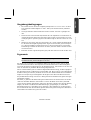 12
12
-
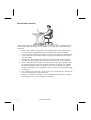 13
13
-
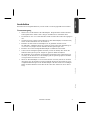 14
14
-
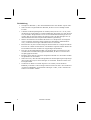 15
15
-
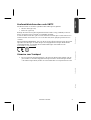 16
16
-
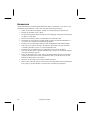 17
17
-
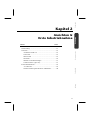 18
18
-
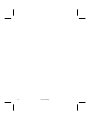 19
19
-
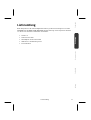 20
20
-
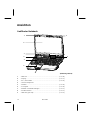 21
21
-
 22
22
-
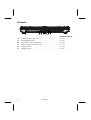 23
23
-
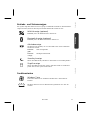 24
24
-
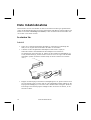 25
25
-
 26
26
-
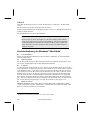 27
27
-
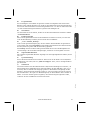 28
28
-
 29
29
-
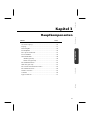 30
30
-
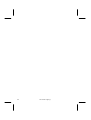 31
31
-
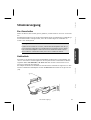 32
32
-
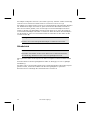 33
33
-
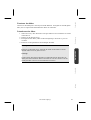 34
34
-
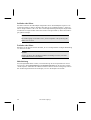 35
35
-
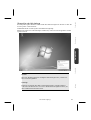 36
36
-
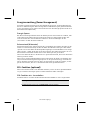 37
37
-
 38
38
-
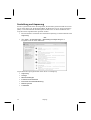 39
39
-
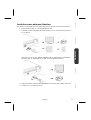 40
40
-
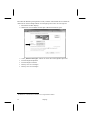 41
41
-
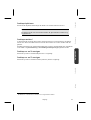 42
42
-
 43
43
-
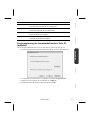 44
44
-
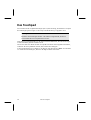 45
45
-
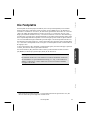 46
46
-
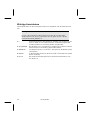 47
47
-
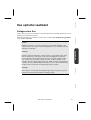 48
48
-
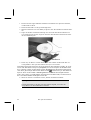 49
49
-
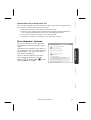 50
50
-
 51
51
-
 52
52
-
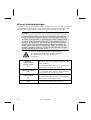 53
53
-
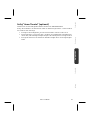 54
54
-
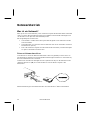 55
55
-
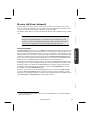 56
56
-
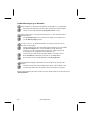 57
57
-
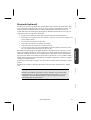 58
58
-
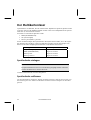 59
59
-
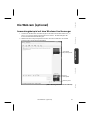 60
60
-
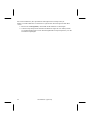 61
61
-
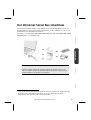 62
62
-
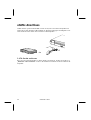 63
63
-
 64
64
-
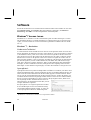 65
65
-
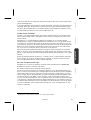 66
66
-
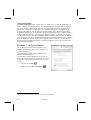 67
67
-
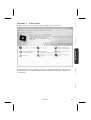 68
68
-
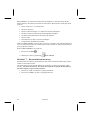 69
69
-
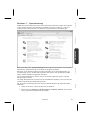 70
70
-
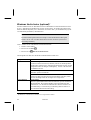 71
71
-
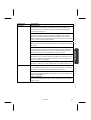 72
72
-
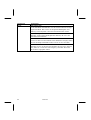 73
73
-
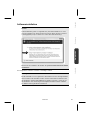 74
74
-
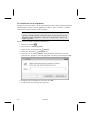 75
75
-
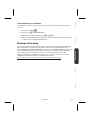 76
76
-
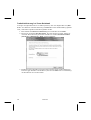 77
77
-
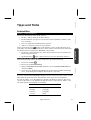 78
78
-
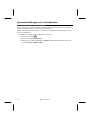 79
79
-
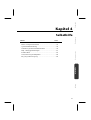 80
80
-
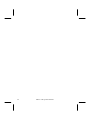 81
81
-
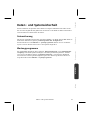 82
82
-
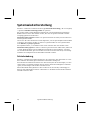 83
83
-
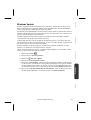 84
84
-
 85
85
-
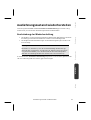 86
86
-
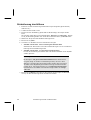 87
87
-
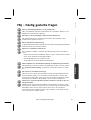 88
88
-
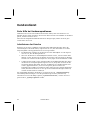 89
89
-
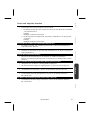 90
90
-
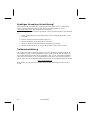 91
91
-
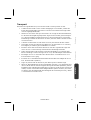 92
92
-
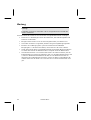 93
93
-
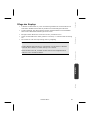 94
94
-
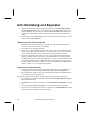 95
95
-
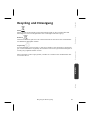 96
96
-
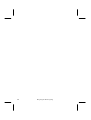 97
97
-
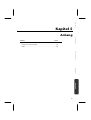 98
98
-
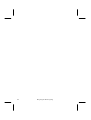 99
99
-
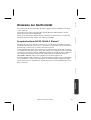 100
100
-
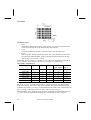 101
101
-
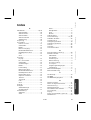 102
102
-
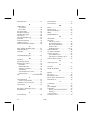 103
103
-
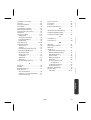 104
104
-
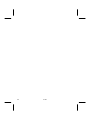 105
105
-
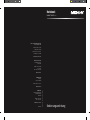 106
106
Medion ERAZER X6819 MD 98017 Bedienungsanleitung
- Typ
- Bedienungsanleitung
- Dieses Handbuch eignet sich auch für
Verwandte Artikel
-
Medion ERAZER X7815 MD 98013 Bedienungsanleitung
-
Medion AKOYA E7219 MD 98019 Bedienungsanleitung
-
Medion AKOYA MINI E1211 96992 Bedienungsanleitung
-
Medion AKOYA P7612 MD 97860 Bedienungsanleitung
-
Medion MD 98510 Bedienungsanleitung
-
Medion SIM 2080 Bedienungsanleitung
-
Medion AKOYA S4214 Serie Bedienungsanleitung
-
Medion ERAZER X7847 Bedienungsanleitung
-
Medion ERAZER X660x Notebook Benutzerhandbuch
-
Medion AKOYA E643x/P667x Notebook <br> Bedienungsanleitung